



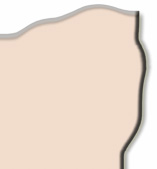
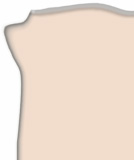
On trouvera des recettes pour agrémenter son texte partout sur les sites de tutoriaux. Cependant, il serait laborieux d'avoir à se souvenir de toutes les opérations et de refaire l'ensemble si on souhaite appliquer le même effet à un autre texte. Comment faire ? En profiter pour créer un nouvel ensemble de scripts, contenant nos effets de texte ; il suffira alors d'avoir un texte et d'appliquer le script, ce qui prendra au plus 3 ou 4 secondes !
En cas de questions ou problèmes, n'hésitez pas à me contacter à aqualonne@aol.com.
UN TEXTE ET DES SCRIPTS
A. Créer le texte
Commencez par créer le fond en sélectionnant le menu "Fichier" puis "Nouveau". Donnez le titre de votre choix au document, vérifier que ses couleurs soient bien RVB (par "mode"), prenez une taille de 500 pixels par 300 pixels et sélectionnez ce que vous voulez dans "Remplir".
Appuyez sur votre touche T pour sélectionner l'outil de Texte (dans la palette des outils, 2ème colonne et 8ème ligne). Attention, il y en a plusieurs : masque de texte, vertical... Cliquez avec le bouton gauche sur l'outil de texte en laissant enfoncer, et sélectionnez le texte horizontal.
Cliquez dans votre image : vous positionnez le coin inférieur gauche du texte. Choisissez maintenant une police de caractère (assez grasse de préférence : Arial est correcte) et prenez une taille importante (par exemple du 72 pt) ; concluez en tapant un mot sur lequel nous allons appliquer l'effet. Pour sortir du mode texte, sélectionnez n'importe quel outil.
Vous avez fait le texte qui sert de base pour l'effet ; ses caractéristiques sont bonnes (image ci-dessous).
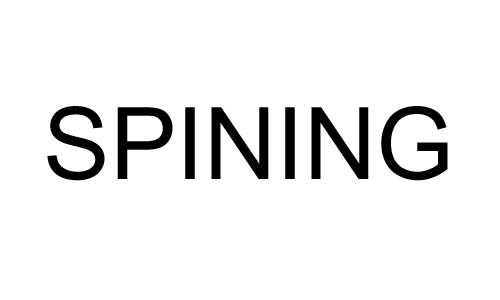
B. Créer le script
Nous allons créer un script qui, à partir d'un texte donné, va créer un effet de déformation relativement simple (le but est d'apprendre le principe, après il suffit d'avoir la recette de l'effet...).
Dans Fenêtre, cliquez sur Scripts s'ils ne sont pas déjà affichés. Cliquez sur le bouton représentant un dossier, pour créer un nouvel ensemble de scripts (voir image ci-dessous).

On vous demandera le nom de l'ensemble ; mettez celui que vous voulez de façon à ce qu'il soit parlant... "Effets de texte" si vous comptez continuer là-dedans, par exemple. Votre nouvel ensemble est sélectionné directement, et il ne reste plus qu'à créer un script en cliquant sur le bouton représentant une page au coin inférieur relévé (voir image ci-dessous).

Une option intéressante peut-être une touche de raccourci, pour un effet que vous comptez utiliser souvent. Par exemple, l'ensemble des corrections automatiques et un léger Tons foncés / Tons clairs peut-être mit dans un filtre que vous lancerez par F10 (voir image ci-dessous).

En cliquant sur "Enregistrer", toutes les actions que vous allez faire seront enregistrées ; le bouton rond et rouge indique que vous êtes enregistré, le bouton carré à côté permet de stopper, et la corbeille sur une étape sélectionnée annule cette étape.
C. Fabriquer l'effet de texte
Nous allons créer un effet sans buts particulier, mais qui vous montrera en passant quelques unes des techniques essentielles. Dans la fenêtre des calques, faites un clic-droit sur le calque de Texte et choisissez de le pixelliser, comme dans l'image ci-dessous.

A la base, votre texte était sous forme vectorielle (représentée de façon mathématique) ; il était donc modifiable à volonté. Une fois pixellisé, il est représentant sous formes de pixels : de morceau d'image. Photoshop le considère comme une image sur laquelle il devient possible d'appliquer des filtres, et non plus comme un texte. Il faut donc toujours commencer par pixelliser les textes.
De la même manière, duppliquez le calque. Enfoncez la touche Ctrl de votre clavier, et cliquez sur le nom du calque duppliqué : cela va sélectionner le texte. Dans le menu "Sélection" puis "Modifier", cliquez sur "Contracter" et choisissez une valeur de 2 : la sélection va diminuer de 2 pixels. Prenez l'outil Pot de Peinture (raccourci clavier G ou 2ème colonne et 6ème ligne de la palette d'outils).
En dessous des menus se trouvent les options de l'outil Pot de Peinture. Veillez à ce que "pixels contig." ne soit pas coché ; nous allons colorier en blanc notre sélection. Pour nous assurer d'avoir toujours du blanc, appuyez sur D puis sur X (nous remettons les couleurs à zéro et nous les inversons). Cliquez à présent dans votre sélection avec le pot de peinture. L'image ci-dessous dresse un petit bilan.

Nota : pour les besoins de la capture d'écran, le script a été mit sur arrêt avec le bouton carré. Pour continuer d'enregistrer, il suffit de cliquer sur le bouton rond qui était enfoncé précédemment.
Dans la palette des calques, enfoncez la touche Ctrl et cliquez sur le nom ducalque d'origine (pas le duppliqué où vous êtes acutellement). Dans Filtres puis Atténuation, appliquez un flou gaussien de 1,5. Il est maintenant inutile de conserver la sélection : pour déselectionner, faites Ctrl+D (ou menu Sélection > Déselectionner).
Faites un clic gauche sur le calque d'origine pour le sélectionner. Dans Filtres puis Esquisse, appliquez un papier gauffré avec les réglages par défauts de 25 ; 10 ; 11. Sélectionnez le calque duppliqué ; à côté de l'opacité se trouve le mode de fusion, il est en mode normal : cliquez sur la flèche vers le bas pour ouvrir le menu déroulant, et sélectionnez Produit.
Nota : quand on sait ce qu'on fait comme effet, on cherche aussi à optimiser le nombre d'étapes ; souvent par acquis de conscience, mais parfois pour accélérer le script. Ici, nous avons sélectionné le calque d'origine puis sommes revenu sur le calque duppliqué ; en soit, ce n'est pas l'idéal, mais vous ne saviez pas encore ce que nous comptions faire.
Enfin, dans Filtres puis Esquisse choisissez Bas-Relief et appliquez le avec les réglages par défaut de 13 ; 3 ; bas. Dans la fenêtre des calques, en dessous de la croix se trouve une flèche vers la droite ; cliquez dessus, et choisissez "Fusionner avec le calque inférieur". Pour finir, nous pouvons choisir de donner une couleur à l'ensemble : dans Images puis Réglages, cliquez sur Teinte/Saturation (ou raccourci Ctrl+U) ; cliquez alors sur Redéfinir. Terminer en cliquant sur le carré pour stopper l'enregistrement (image ci-dessous).
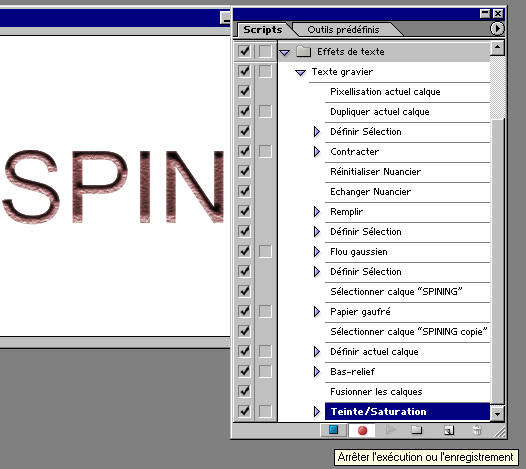
D. Gestions des erreurs de script
Les scripts sont affichés en arborescence, comme l'explorateur Windows : en cliquant sur une flèche, vous ouvrez ou fermez le contenu. Cliquez donc sur la flèche à côté de "Texte gravier" pour fermer les opérations le composant. Faites un nouveau fichier comme au début de ce tutorial, et écrivez le texte de votre choix, par exemple PRONTO. Sélectionnez notre script, et cliquez sur le bouton en forme de triangle à côté du rond d'enregistrement, afin de le lancer. Vous allez avoir l'erreur ci-dessous.
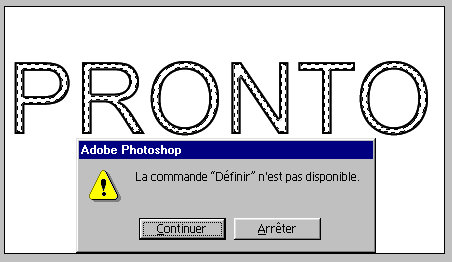
Cliquez sur Continuer, vous allez avoir une autre erreur, puis encore une autre (image ci-dessous).

Enfin, si vous continuez jusqu'au bout, vous vous retrouverez avec... le texte Pronto, d'origine. D'où viennent ces erreurs ? En ouvrant le script, vous voyez qu'il sélectionne des calques avec des noms bien définis. Or, en faisant un texte nommé Pronto, son calque sera aussi nommé Pronto et non Spining comme dans l'exemple.
On peut considérer ça de deux manières.
Soit le script vous est réservé, et :
- Si vous souhaitez l'utiliser complètement, vous renommez le calque
de votre texte en "Spining".
- Vous avez vu sur la dernière image que, s'il ne se nomme pas
"Spining", vous obtenez malgrè tout un effet assez intéressant
; vous pourrez donc cliquer sur "Arrêter à ce moment
là".
Soit il ne vous est pas réservé, et on ne va pas livrer toute une documentation aux utilisateurs pour un simple filtre ; quand on distribue des scripts, il est impensable de les livrer avec des erreurs. Le remède ? Modifier la base du script pour renommer le calque en Spining, puis lui donner un nom standard à la fin.
E. Modifier un script
Dans la fenêtre des scripts, sélectionnez le script ; dans la flèche en dessous de la croix pour fermer, cliquez sur "duppliquer". Faites un double-clic sur les scripts pour leur donner des noms plus parlant, par exemple "Texte gravier personnel" (l'original), "Texte gravier distribué" (le duppliqué sur lequel nous allons travailler).
Faites une nouvelle image et tapez le texte de votre choix ; ou dans Fenêtre, affichez l'Historique et remontez dans le texte où l'erreur s'est produite (dans mon exemple avec Pronto) jusqu'au moment où vous veniez de taper le texte (image ci-dessous pour le bilan).
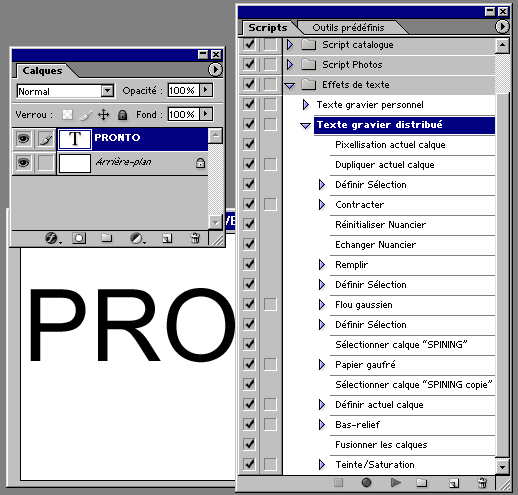
Cliquez sur le bouton pour enregistrer ; faites un double-clic sur le nom du calque (ici Pronto), et renommez le Spining. Votre modification va se mettre en fin de la liste du script. Cliquez sur "Arrêt", enfoncez votre bouton gauche de la souris puis remontez l'action "Définir actuel calque" (celle que vous venez d'ajouter) en tête de liste. Remettez l'enregistrement en marche, faites un double-clic sur le nom du calque (maintenant Spining) et nommez le "Effet de texte", puis fermez l'enregistrement.
Vous pouvez maintenant lancer ce filtre qui appliquera l'effet sans erreur et vous livrera à la fin votre calque sous le nom "Effet de texte".
Enfin, si vous sélectionnez le groupe de script auxquels appartiennent les deux que nous avons fait, vous pouvez les exporter/importer. Pour cela, cliquez sur la flèche en dessous de la croix pour fermer, et cliquez sur "Enregistrer les scripts" ; avec "Charger les scripts", vous importez un groupe de scripts. Vous pouvez donc les distribuer.
Une remarque pour finir : il y a des erreurs encore plus complexe quand on est trop dépendant d'un contexte (ici, notre calque devait se nommer Spining), et parfois la compatibilité entre les versions de Photoshop est douteuse. Si un ami vous envoit un script sur un Photoshop en américain et que vous l'éxécutez sur votre Photoshop français, des surprises peuvent être au rendez-vous. Le nom des filtres par exemple est dépendant de votre version ; le filtre "Soufflerie" peut se nommer "Wind" en anglais. Si un script fait référence à "Wind", votre Photoshop français ne comprendra pas, et vous passerez beaucoup de temps à corriger (voire à comprendre !) ces scripts étrangers...